Heim >Betrieb und Instandhaltung >Windows-Betrieb und -Wartung >So deaktivieren Sie den Fn-Hotkey in Win10
So deaktivieren Sie den Fn-Hotkey in Win10
- 王林Original
- 2021-01-29 14:26:4123230Durchsuche
So deaktivieren Sie den Fn-Hotkey in Win10: 1. Starten Sie den Computer neu und drücken Sie F2, um das BIOS aufzurufen. 2. Wechseln Sie zur Spalte „Konfiguration“ und wählen Sie „Hotkey-Modus“.

Die Betriebsumgebung dieses Artikels: Windows 10-System, Thinkpad T480-Computer.
(Teilen von Lernvideos: Einführung in die Programmierung)
Spezifische Methode:
Halten Sie F2 gedrückt, um das BIOS aufzurufen, wenn Sie den Computer einschalten, wie im Bild unten gezeigt.
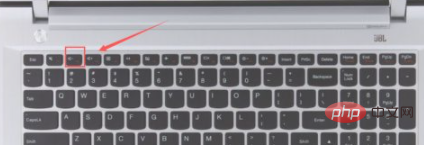
Bios aufrufen, verschieben Bewegen Sie den Cursor auf „Konfiguration“ und drücken Sie die Eingabetaste, wie im Bild unten gezeigt
Gehen Sie zum Beenden und drücken Sie die Eingabetaste. Wählen Sie „Ja“, um die Einstellungen zu speichern, und drücken Sie die Eingabetaste! Wie im Bild unten gezeigt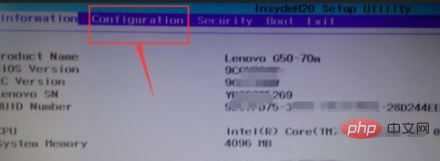
Verwandte Empfehlungen: 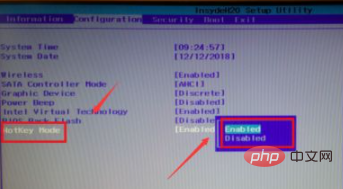 Windows-System
Windows-System
Das obige ist der detaillierte Inhalt vonSo deaktivieren Sie den Fn-Hotkey in Win10. Für weitere Informationen folgen Sie bitte anderen verwandten Artikeln auf der PHP chinesischen Website!

